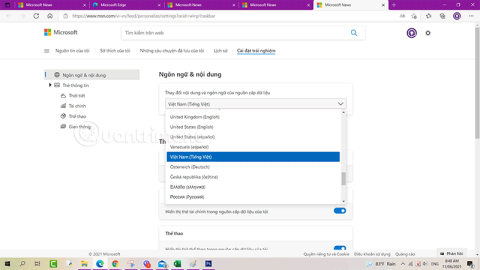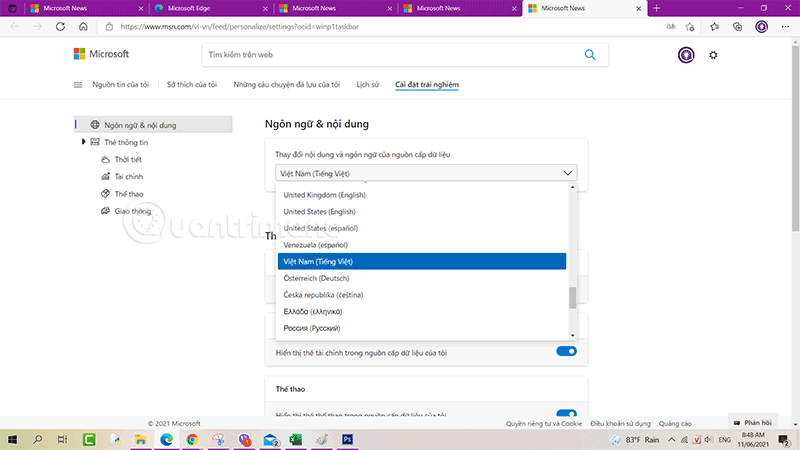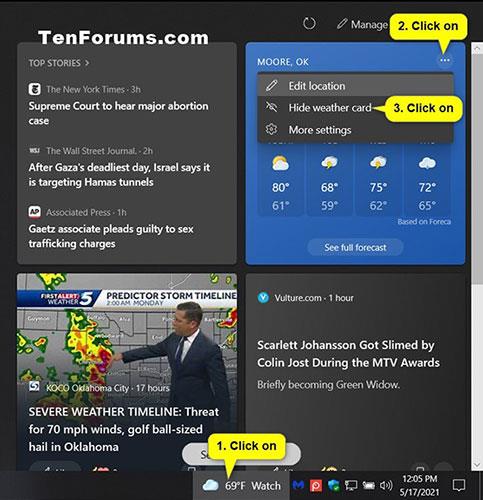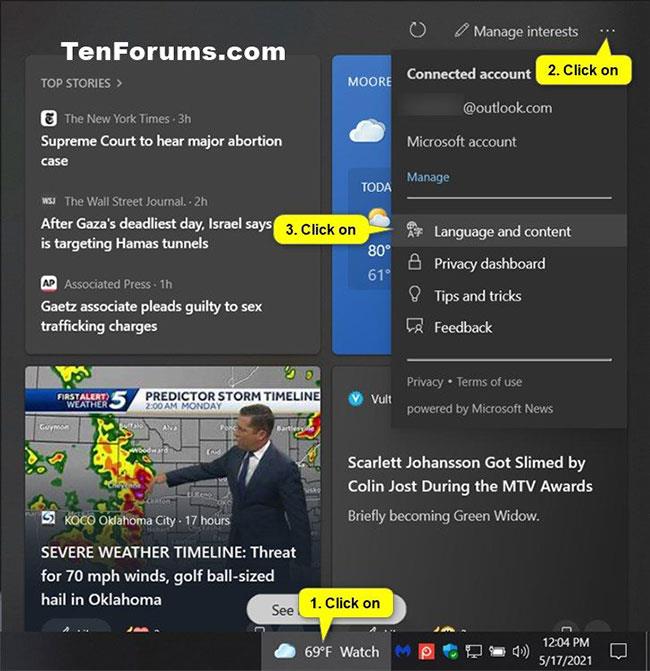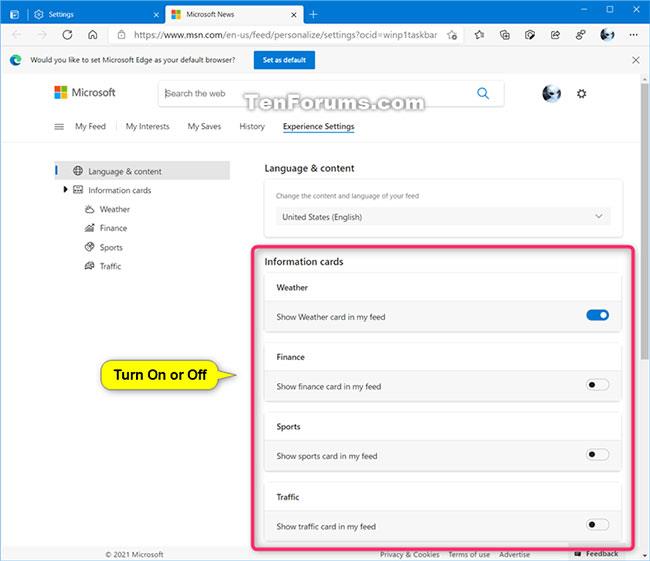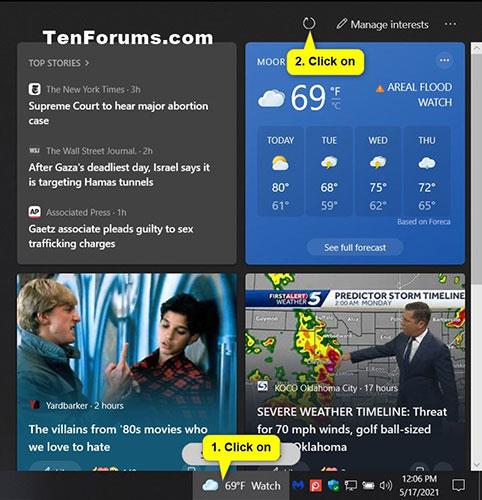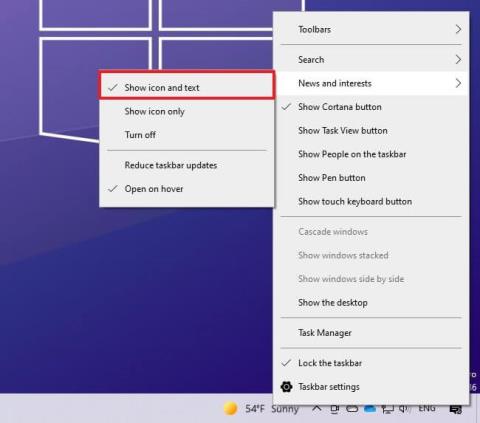Novinky a záujmy na paneli úloh sa pre používateľov systému Windows 10 začali sprístupňovať 22. apríla 2021.
Správy a záujmy na paneli úloh uľahčujú prístup k dôležitým informáciám bez toho, aby vás rozptyľovalo prepínanie medzi aplikáciami, webovými stránkami a inými zariadeniami. Pozrite si aktuálne poveternostné podmienky vo vašej lokalite priamo na paneli úloh a ukážte myšou na ikonu, aby ste videli stručné informácie od športových správ a akcií až po miestne správy a najnovšie správy.
Správy a záujmy vám zobrazujú obsah na rôzne témy. Každá téma – hlavné správy, počasie, šport, akcie a premávka – je obsiahnutá na informačnej karte a bude sa časom aktualizovať.
Karty s informáciami o počasí, financiách, športe a premávke je možné povoliť (pridať) alebo zakázať (odstrániť). Táto príručka vám ukáže, ako pridať a odstrániť informačné značky pre informačný kanál správ a záujmov v systéme Windows 10 .
Zmeňte jazyk správ v sekcii Správy a záujmy
- Kliknite na predpoveď počasia na paneli úloh
- Kliknite na znak ... na table počasia > Ďalšie možnosti
- Na stránke, ktorá sa otvorí, vyberte vietnamčinu alebo požadovaný jazyk v časti Jazyk a obsah.
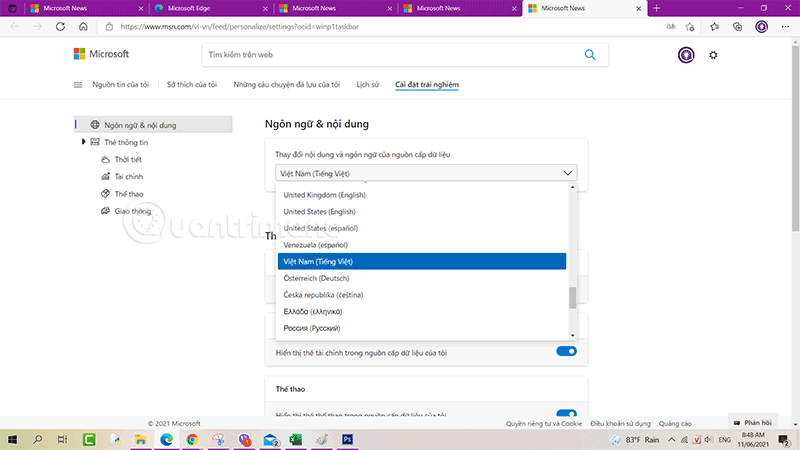
Odstráňte informačné štítky pre správy a záujmy
1. Kliknite na ikonu Novinky a záujmy na paneli úloh.
2. Kliknite na tlačidlo Ďalšie možnosti (3 bodky) v pravom hornom rohu informačnej karty (napríklad „Počasie“ ), ktorú chcete odstrániť.
3. Kliknite na položku Skryť kartu .
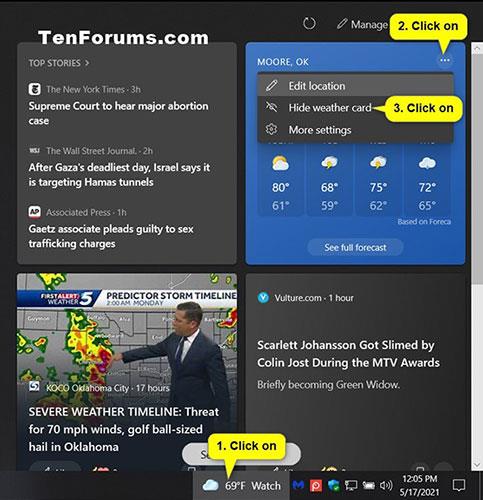
Odstráňte informačné štítky pre správy a záujmy
Pridajte a odstráňte informačné značky pre správy a záujmy v nastaveniach skúseností
1. Kliknite na ikonu News and Interests na paneli úloh.
2. Kliknite na tlačidlo Nastavenia (3 bodky) v pravom hornom rohu Správy a záujmy a klepnite na Jazyk a obsah .
Poznámka : Ak chýba nastavenie Jazyk a obsah , môžete namiesto toho otvoriť prepojenie priamo v Microsoft Edge:
https://www.msn.com/en-us/feed/personalize/settings
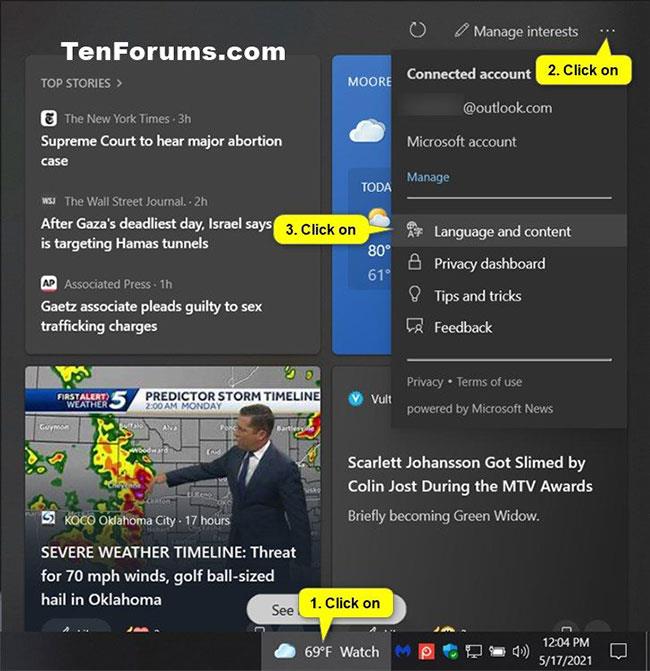
Kliknite na položku Jazyk a obsah
3. Na stránke Nastavenia skúseností > Jazyk a obsah v Microsoft Edge povoľte (pridajte) alebo zakážte (odstráňte) informačné karty na požadovaných informačných kartách .
Poznámka : Tento odkaz musí byť otvorený v Microsoft Edge. V žiadnom inom webovom prehliadači to nebude fungovať:
https://www.msn.com/en-us/feed/personalize/settings
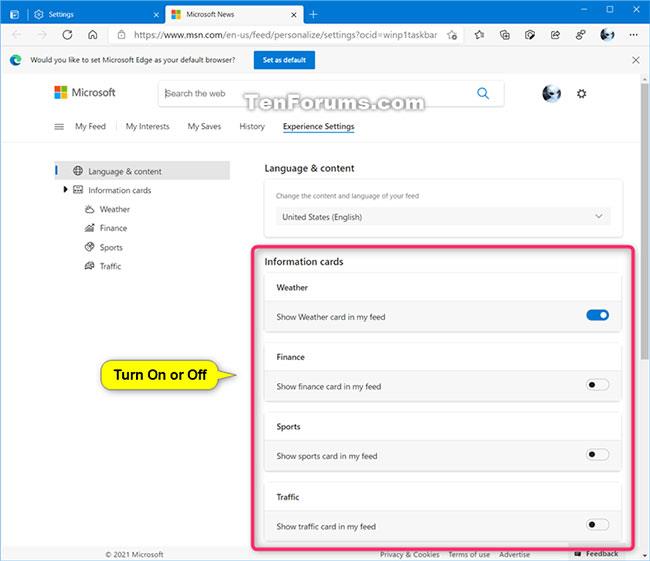
Pridajte alebo odstráňte informačné karty z požadovaných informačných kariet
4. Zatvorte Microsoft Edge.
5. Kliknite na ikonu News and Interests na paneli úloh a kliknutím na tlačidlo Refresh feed (Obnoviť informačný kanál) zobrazte zmeny.
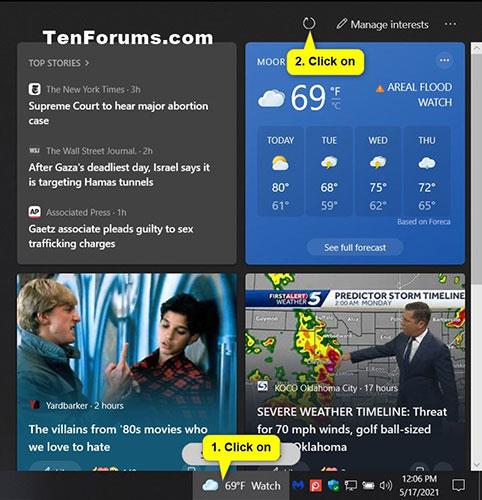
Kliknutím na tlačidlo Obnoviť informačný kanál zobrazíte zmeny
Dúfam, že budete úspešní.